Otázka
Problém: Reproduktory prenosného počítača praskajú. Ako opraviť?
Dobrý deň, mám problém s notebookom a jeho reproduktormi. Zvuk je hrozný, pretože neustále počujem praskanie. Zvuk pukania, praskania sa objavuje bez dôvodu. Ide o interné reproduktory. Bohužiaľ, problém sa týka aj slúchadiel, externých reproduktorov. Takže problém je, myslím, do istej miery interný. Pokúsil som sa upgradovať zvuk Realtek HD, ale zdá sa, že tento problém nevyrieši nič. Prosím, ponúknite mi niečo.
Vyriešená odpoveď
Praskanie alebo praskanie reproduktorov prenosných počítačov je problém, ktorý ľudia, žiaľ, hlásia.[1] Hoci sa v rôznych prípadoch objavuje pri použití interných reproduktorov, externého zariadenia alebo dokonca slúchadiel. Tento problém je možné vyriešiť, pretože vo väčšine prípadov je spôsobený nastaveniami zvukového zariadenia, chybnými alebo zastaranými ovládačmi.
Neexistuje jednoznačná oprava všetkých problémov týkajúcich sa praskania reproduktorov prenosných počítačov, pretože tieto prerušenia môžu byť spôsobené určitým hardvérom alebo dokonca chybami operačného systému, aktualizácií a aplikácií nainštalovaných na serveri stroj. Problém sa týka najmä používateľov Windowsu, takže dôvodom môže byť napríklad nedávna aktualizácia na Windows 10.[2]
Problém možno vyriešiť úpravou nastavení zvukového zariadenia alebo aktualizáciou ovládača zvuku. Najprv sa oplatí skontrolovať hardvér. Veci ako uvoľnené káblové spojenia môžu spôsobiť problémy.[3] Riešenie problémov môže pokračovať ďalej a potom vyskúšajte všetky zložitejšie metódy na vyriešenie problému praskania reproduktorov prenosného počítača.

Ako opraviť praskanie reproduktorov notebooku
Ak chcete opraviť poškodený systém, musíte si zakúpiť licencovanú verziu Reimage Reimage.
Existuje niekoľko dôvodov, prečo niečo v systéme nefunguje tak, ako by malo. Jeden z týchto dôvodov môže súvisieť s poškodenými ovládačmi alebo aplikáciami. Bohužiaľ, tieto problémy často spôsobujú kybernetickí votrelci, ako je malvér alebo potenciálne nechcené programy, infikované súbory a nelegálne cracknutý softvér. Problém „praskania reproduktorov notebooku“ však možno vyriešiť dôkladným skenovaním stroja pomocou systémového nástroja, ako je napr ReimageAutomatická práčka Mac X9. Tento program dokáže nájsť problémy so systémom Windows, škodlivé súbory, šteňatá alebo poškodené ovládače.
Zmeňte formát zvuku a opravte praskanie reproduktorov notebooku
Ak chcete opraviť poškodený systém, musíte si zakúpiť licencovanú verziu Reimage Reimage.
- Stlačte tlačidlo tlačidlo Windows a R zároveň spustiť Bežať dialógové okno.
- Spustiť Ovládací panel a nájsť Zvuk otvorte možnosti zvuku.
- Keď tam budete, nájdite audio zariadenie spojenia a kliknite pravým tlačidlom myši vybrať Vlastnosti.
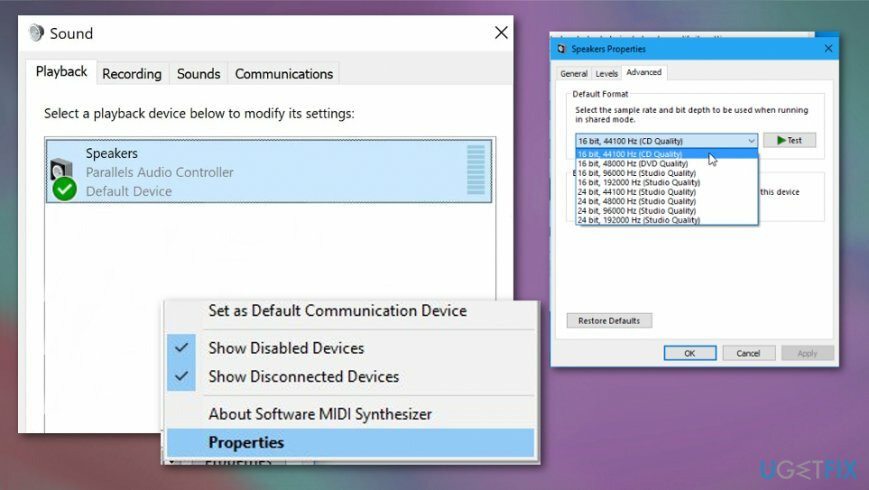
- Vyberte Pokročilé tab a kliknite Predvolený formát otvorte rozbaľovaciu ponuku.
- Vyberte kvalitu CD a uložte zmeny.
Spustite nástroj na riešenie problémov so zvukom
Ak chcete opraviť poškodený systém, musíte si zakúpiť licencovanú verziu Reimage Reimage.
- Ísť do nastavenie a hľadať Riešenie problémov vo vyhľadávacom paneli.
- Potom by ste mali nájsť Prehrávanie zvuku pod Vstaňte a bežte sekciu a kliknite Spustite nástroj na riešenie problémov.
- Systém Windows sa pokúsi nájsť a opraviť problémy so zvukom, takže táto metóda môže vyriešiť váš problém s praskavým zvukom.
Vypnite všetky vylepšenia, aby ste vyriešili problém s praskaním reproduktorov prenosného počítača
Ak chcete opraviť poškodený systém, musíte si zakúpiť licencovanú verziu Reimage Reimage.
- Ísť do Ovládací panel a možnosti zvuku.
- Nájdite zvukové zariadenia pripojené k počítaču a kliknite pravým tlačidlom myši a vyberte Vlastnosti.
- Choďte na Karta Vylepšenia a zrušte začiarknutie všetkých vylepšení.
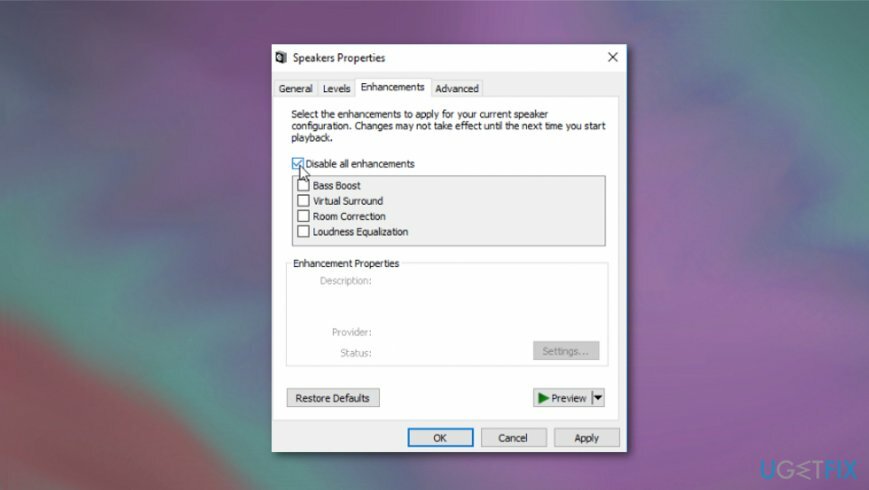
- Pod Karta Rozšírené zrušte začiarknutie výhradného režimu, v ktorom môžu aplikácie prepísať nastavenia.
Aktualizujte zvukové ovládače a opravte problém praskania reproduktorov prenosného počítača týmto spôsobom
Ak chcete opraviť poškodený systém, musíte si zakúpiť licencovanú verziu Reimage Reimage.
- Ísť do správca zariadení a nájsť Ovládače zvuku, videa a hier oddiele.
- Kliknite pravým tlačidlom myši na ovládači a vyberte si Aktualizujte ovládač.
- Automaticky vyhľadajte ovládač alebo vyberte súbor z počítača.
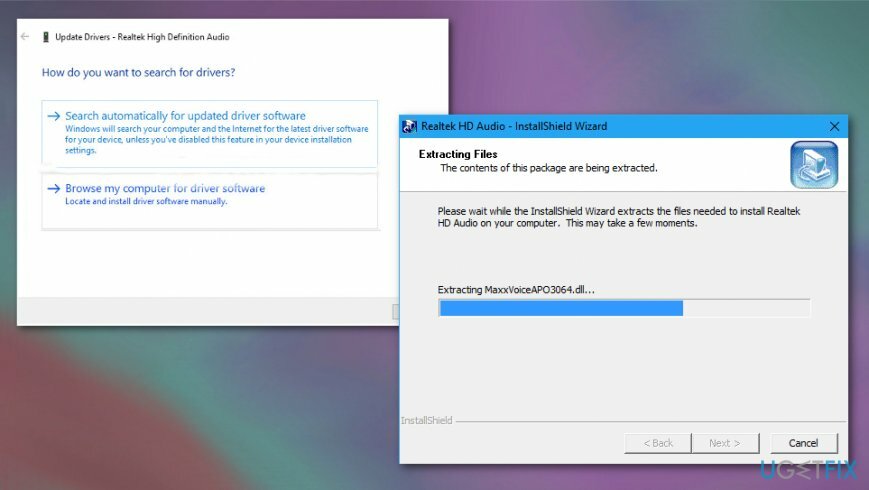
Opravte svoje chyby automaticky
Tím ugetfix.com sa snaží zo všetkých síl pomôcť používateľom nájsť najlepšie riešenia na odstránenie ich chýb. Ak nechcete bojovať s manuálnymi technikami opravy, použite automatický softvér. Všetky odporúčané produkty boli testované a schválené našimi odborníkmi. Nástroje, ktoré môžete použiť na opravu chyby, sú uvedené nižšie:
Ponuka
sprav to hneď!
Stiahnite si opravušťastie
Záruka
sprav to hneď!
Stiahnite si opravušťastie
Záruka
Ak sa vám nepodarilo opraviť chybu pomocou aplikácie Reimage, požiadajte o pomoc náš tím podpory. Prosím, dajte nám vedieť všetky podrobnosti, o ktorých si myslíte, že by sme mali vedieť o vašom probléme.
Tento patentovaný proces opravy využíva databázu 25 miliónov komponentov, ktoré dokážu nahradiť akýkoľvek poškodený alebo chýbajúci súbor v počítači používateľa.
Ak chcete opraviť poškodený systém, musíte si zakúpiť licencovanú verziu Reimage nástroj na odstránenie škodlivého softvéru.

VPN je rozhodujúca, pokiaľ ide o to súkromia používateľa. Online sledovače, ako sú súbory cookie, môžu používať nielen platformy sociálnych médií a iné webové stránky, ale aj váš poskytovateľ internetových služieb a vláda. Aj keď použijete najbezpečnejšie nastavenia prostredníctvom webového prehliadača, stále môžete byť sledovaní prostredníctvom aplikácií, ktoré sú pripojené k internetu. Okrem toho prehliadače zamerané na ochranu osobných údajov, ako je Tor, nie sú optimálnou voľbou z dôvodu zníženej rýchlosti pripojenia. Najlepším riešením pre vaše maximálne súkromie je Súkromný prístup na internet – byť anonymný a bezpečný online.
Softvér na obnovu dát je jednou z možností, ktorá by vám mohla pomôcť obnoviť svoje súbory. Keď súbor vymažete, nezmizne vo vzduchu – zostane vo vašom systéme, pokiaľ sa naň nezapíšu žiadne nové údaje. Data Recovery Pro je softvér na obnovu, ktorý hľadá pracovné kópie odstránených súborov na vašom pevnom disku. Pomocou tohto nástroja môžete zabrániť strate cenných dokumentov, školských úloh, osobných obrázkov a iných dôležitých súborov.